
Bit merupakan satuan data, komputer yang menggunakan 32 bit merupakan komputer yang dapat memproses 232 data dalam satu waktu. Sedangkan komputer 64 bit bisa memproses 264 data dalam satu waktu.Dalam penulisan 32 bit ditulis dengan x86 sedangkan 64 bit ditulis dengan x64, untuk melakukan proses 264 data dalam satu waktu processor harus menggunakan arsitektur 64 bit dan didukung dengan operating system 64 bit juga.Oleh karena itu saya disini untuk menjelaskan bagaimana cara untuk mengetahui kita menggunakan 32 bit atau 64 bit pada sistem operasi Windows.
Mengetahui Menggunakan System 32 Atau 64 Bit
Untuk mengetahuinya saya sudah menyiapkan 3 cara,1 diantaranya adalah cara yang paling mudah dan tanpa disadari kita telah menggunakan cara tersebut, jadi simak langkah dibawah ini dengan baik.
Mengetahui Dari Directory System
Pada dasarnya directory system windows akan berada di partisi C.Secara default windows akan mengubah letter pada partisi menjadi C: jika partisi tersebut akan digunakan sebagai system windows.Sedangkan untuk melihatnya, teman-teman bisa membuka partisi C: tersebut.Jika terdapat 2 directory atau folder dengan nama yang hampir sama seperti gambar di bawah ini, menunjukkan bahwa system teman-teman menggunakan 64 bit.Dalam gambar tersebut terdapat 1 folder Program Files yang berguna untuk menyimpan aplikasi yang berarsitektur 64 bit, sedangkan untuk Program Files (x86) berguna untuk menyimpan aplikasi yang berarsitektur 32 bit.
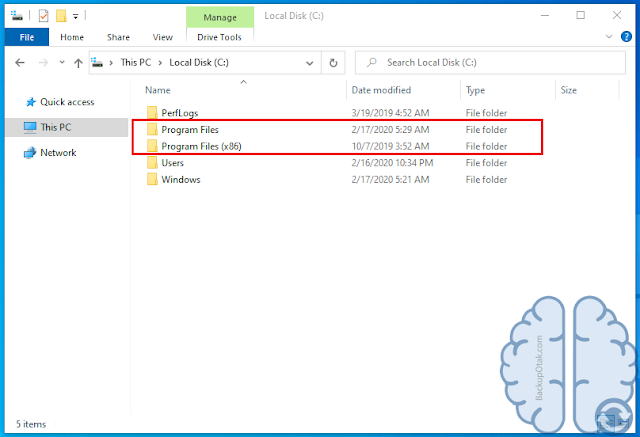
Melihat Di System Properties
Untuk cara kedua ini merupakan cara yang paling populer karena caranya yang terbilang mudah dan familiar, untuk membuka System Properties temen-temen bisa membuka file explorer dengan menekan Windows + E dan mengklik kanan icon My Computer atau This PC lalu pilih Properties untuk memunculkan System Properties.

Pada bagian System Type temen-temen akan tahu jika memakai system 32 atau 64 bit, pada gambar dibawah merupakan system yang menggunakan 64 bit.

Melihat Di System Information
Pada cara ini merupakan cara yang paling jarang karena rumit dan membingungkan, bingung dari sisi informasi karena terdapat informasi yang sangat banyak dan detail, tetapi untuk saya bukanlah hal yang membingungkan karena informasi tersebut memuat sesuatu hal yang sangat bermanfaat.Untuk membuka system information temen-temen bisa membuka Windows Run dengan shortcut Windows + R lalu ketikkan msinfo32.

Jika sudah terbuka maka akan muncul pop up window seperti gambar dibawah ini, pada bagian kanan merupakan informasi mendetail tentang system temen-temen, sedangkan untuk mengetahui tipe system bisa melihat pada kolom yang bernama System Type.Pada gambar dibawah ini merupakan system yang menggunakan 64 bit.

Kelebihan Dan Kekurangan 32 Dan 64 Bit
Setelah kita membahas bagaimana mengetahui tipe system kita selanjutnya merupakan pembahasan mengenai kelebihan dan kekurangan 32 dan 64 bit, pada beberapa kasus system yang lebih terupdate bukannlah system yang paling bagus adakalanya kita perlu system yang lama.
Kelebihan 32 Bit:- Kompabilitas yang tinggi terhadap software yang lama.
- Komputer yang lama juga memiliki kompabilitas yang tinggi.
- Bekerja maksimal pada ram meskipun kecil.
- Penggunaan ram maksimal kurang dari 4 GB.
- Tidak bisa menjalankan software yang berarsitektur 64 bit.
- Sedikit software yang memiliki kompabilitas terhadap 32 bit.
- Tidak bisa bekerja pada software yang mengutamakan grafis.
- Kinerja processor yang lebih baik.
- Bisa menjalankan software terbaru yang mengutamakan grafis.
- Bisa menjalan software 32 bit.
- Penggunaan ram bisa lebih dari 4 GB.
- Memiliki kompabilitas yang rendah terhadap software yang lama.
- Tidak cocok digunakan pada komputer yang lama.
- Tidak maksimal berjalan pada ram dibawah 2 GB.